كيفية التحقق من إعدادات محول شبكة Wi-Fi على نظام التشغيل Windows 11/10
محول شبكة Wi-Fi(Wi-Fi Network Adapter) هو جهاز إلكتروني يستخدم في أجهزة الكمبيوتر وأجهزة الكمبيوتر المحمولة لتوصيل شبكة LAN المحلية القريبة بالنظام. يولد أوامر مهمة يتطلبها الكمبيوتر للاتصال بجهاز الإنترنت اللاسلكي. يتم تنفيذ الوظيفة الرئيسية بواسطة الهوائي لنقل موجة الراديو إلى شبكة Wi-fi(Wi-fi) المتصلة بالكمبيوتر. لقد رأينا كيفية عرض معلومات برنامج تشغيل شبكة Wi-Fi(view Wi-Fi Network Driver information) ، والآن دعونا نرى عرض إعدادات محول شبكة Wi-Fi(view the Wi-Fi network adapter settings) على Windows 11/10.
(Check Network Adapter)تحقق من إعدادات محول الشبكة في نظام التشغيل Windows 11/10
يمكن إدارة العديد من الوظائف الأساسية لمحول شبكة Wi-fi بمساعدة تطبيق الإعدادات(Settings) ، لكن التحليل المتجذر يتطلب بضع نقرات إضافية. ستوجهك العملية أدناه في عرض إعدادات محول شبكة Wi-fi(Wi-fi Network) على نظام التشغيل Windows 11/10:
- افتح موجه الأوامر كمسؤول(Open Command Prompt as an Administrator) .
- داخل نافذة موجه الأوامر ، اكتب ما يلي-(Command Prompt)
netsh wlan show interfaces - اضغط(Press) على مفتاح Enter لرؤية إعدادات محول شبكة Wi-Fi.
يمكن الوصول إلى إعدادات محول الشبكة ببساطة من خلال موجه الأوامر لنظام الكمبيوتر. لذلك ، تحتاج أولاً إلى فتح موجه أوامر(Command Prompt) غير مقيد وتشغيل الأمر المرتبط.
للقيام بذلك ، انقر بزر الماوس الأيمن فوق ابدأ(Start) وحدد مربع الحوار تشغيل(Run) من قائمة القائمة. ثم اكتب cmd في مربع النص واضغط على Ctrl+Shift+Enter.
إذا طلب التحكم في حساب المستخدم(User Account Control) ( UAC ) وطلب إذنك ، فانقر فوق الزر " نعم(Yes) " للمتابعة.
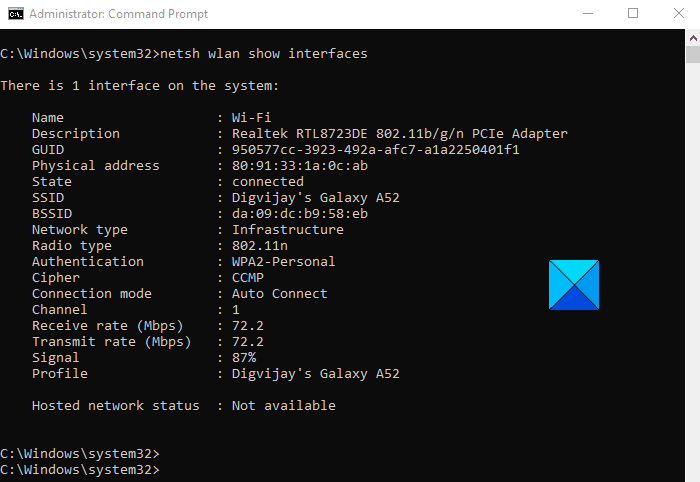
الآن اكتب الأمر التالي واضغط على Enter لعرض إعدادات محول شبكة Wi-Fi .
netsh wlan show interfaces
سيؤدي تشغيل الأمر أعلاه إلى إظهار إعدادات محول شبكة Wi-Fi مباشرة على شاشتك. ومع ذلك ، بالإضافة إلى ذلك ، إذا كنت ترغب في الوصول إلى إعدادات ملف تعريف معين ، فيمكنك القيام بذلك عن طريق تشغيل أمر بسيط.
للقيام بذلك ، اكتب الأمر أدناه واضغط على Enter:
netsh wlan show interface name="WLAN-INTERFACE-NAME"
في الأمر أعلاه ، ستحتاج إلى استبدال WLAN INTERFACE NAME باسم ملف التعريف المحدد الذي يجب أن يراه المستخدم. المحول الأكثر استخدامًا هو مهايئ شبكة Wi-Fi ، وفي مثل هذه الحالة ، سيصبح اسم واجهة WLAN "Wi-Fi".(WLAN)
بعد تنفيذ الخطوات ، ستتمكن من عرض SSID الفريد وقوة الإشارة والاسم والسمات وإشارة الراديو وعنوان المحول اللاسلكي ومعدل الإرسال.
هذه التفاصيل كافية لإدارة جميع وظائف محول واحد أو أكثر مرفق بنظام التشغيل الخاص بك.
Hope it helps!
ذات صلة(Related) :
- How to fix WiFi problems in Windows 11/10
- أوقف الاتصال التلقائي بالشبكة اللاسلكية(Stop automatic connection to Wireless Network)
- كيفية إنشاء تقرير محول شبكة Wi-Fi(How to create Wi-Fi Network Adapter Report) .
Related posts
كيفية إنشاء Wi-Fi Network Adapter Report على Windows 10
كيفية إعادة تسمية WiFi Network Adapter على Windows 11
كيفية عرض Wi-Fi Network Driver information على Windows 10
كيفية إضافة شبكة Wi-Fi جديدة Network Profile في Windows 10
Backup and Restore WiFi أو Wireless Network Profiles في Windows 10
كيفية تكوين واستخدام Instant Guard على أجهزة التوجيه ASUS Wi-Fi
كيفية تعيين خادم Android proxy لWi-Fi: كل ما تحتاج إلى معرفته
NetSurveyor: WiFi Scanner and Network Discovery Tool للكمبيوتر
كيفية استخدام WPS في Windows 10 للاتصال بشبكات Wi-Fi
إصلاح محول Wi-Fi لا يعمل في نظام التشغيل Windows 10
تعرف على من يستخدم WiFi Wireless Network Connection
مراجعة ASUS RT-AC1200 V2: واي فاي ميسور التكلفة لاتصالات إنترنت 100 ميجابت في الثانية!
ما هي شبكة Wi-Fi المعشقة؟ ما هو نظام Mesh Wi-Fi؟
قم بتكوين شبكة Wi-Fi المنبعثة من جهاز توجيه TP-Link Wi-Fi 6 مثل Pro
Mesh Network مقابل Wi-Fi Extender مقابل Access نقطة: وهو Better؟
Fix No internet، Secured WiFi error على Windows 11/10 [ثابت]
مراجعة موسع نطاق الواي فاي TP-LINK RE450 AC1750
Wi-Fi 6 مقابل Wi-Fi 5 مقابل Wi-Fi 4 على أجهزة التوجيه TP-Link
3 طرق للاتصال بشبكات Wi-Fi المخفية في Windows 11
مراجعة مجموعة TP-LINK TL-WPA8630P AV1200 powerline Wi-Fi
